IPad: วิธีการใส่หรือถอดซิมการ์ด
เรียนรู้วิธีการเข้าถึงซิมการ์ดบน Apple iPad ด้วยบทเรียนนี้.
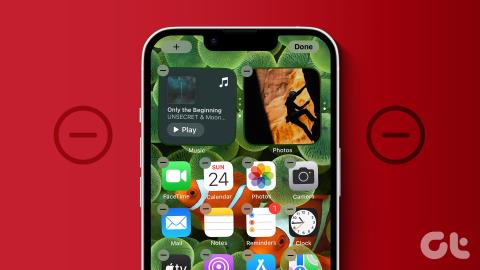
หากคุณค้นหาแอพบน iPhone ที่ไม่สามารถเข้าถึงได้ในภูมิภาคของคุณ App Store จะไม่แสดงผลลัพธ์เหล่านั้น แต่มีแอปที่น่าสนใจ ตัวหนึ่ง ที่คุณอยากดาวน์โหลดมาโดยตลอดแต่ทำไม่ได้เพราะ App Store แจ้งว่า “แอพนี้ไม่มีให้บริการในประเทศของคุณ” เรามีข่าวดี คู่มือนี้นำเสนอวิธีง่ายๆ ในการดาวน์โหลดแอปที่ไม่มีในประเทศของคุณ ไม่ เราจะไม่ขอให้คุณใช้ VPN ที่ร่มรื่น!
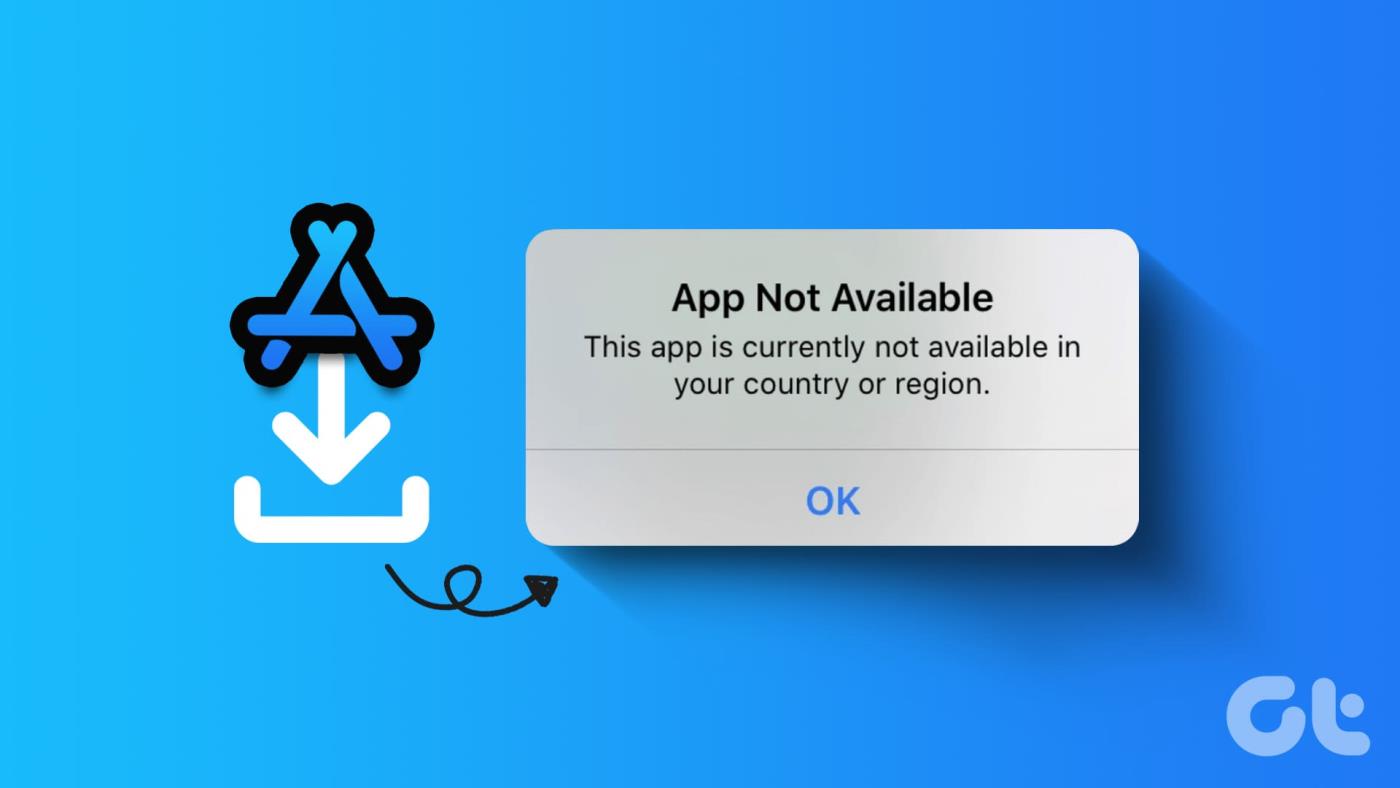
แม้ว่าจะมีวิธีแก้ปัญหาชั่วคราวในการดาวน์โหลดแอปที่จำกัดการเข้าถึงทางภูมิศาสตร์ แต่กระบวนการนี้มีข้อจำกัดมากมาย ไม่ต้องกังวล; เราจะช่วยให้คุณเข้าใจรายละเอียดของการดาวน์โหลดแอปพลิเคชันดังกล่าวในตัวอธิบายนี้ นอกจากนี้ หากคุณสงสัยว่าจะดาวน์โหลดแอป Android ที่ไม่มีให้บริการในประเทศของคุณได้อย่างไร โปรดดูคำแนะนำ โดยละเอียดของ เรา
ก่อนที่จะเจาะลึกกระบวนการดาวน์โหลดแอปพลิเคชันนอกภูมิภาค มีข้อกำหนดบางประการที่ต้องปฏิบัติตาม
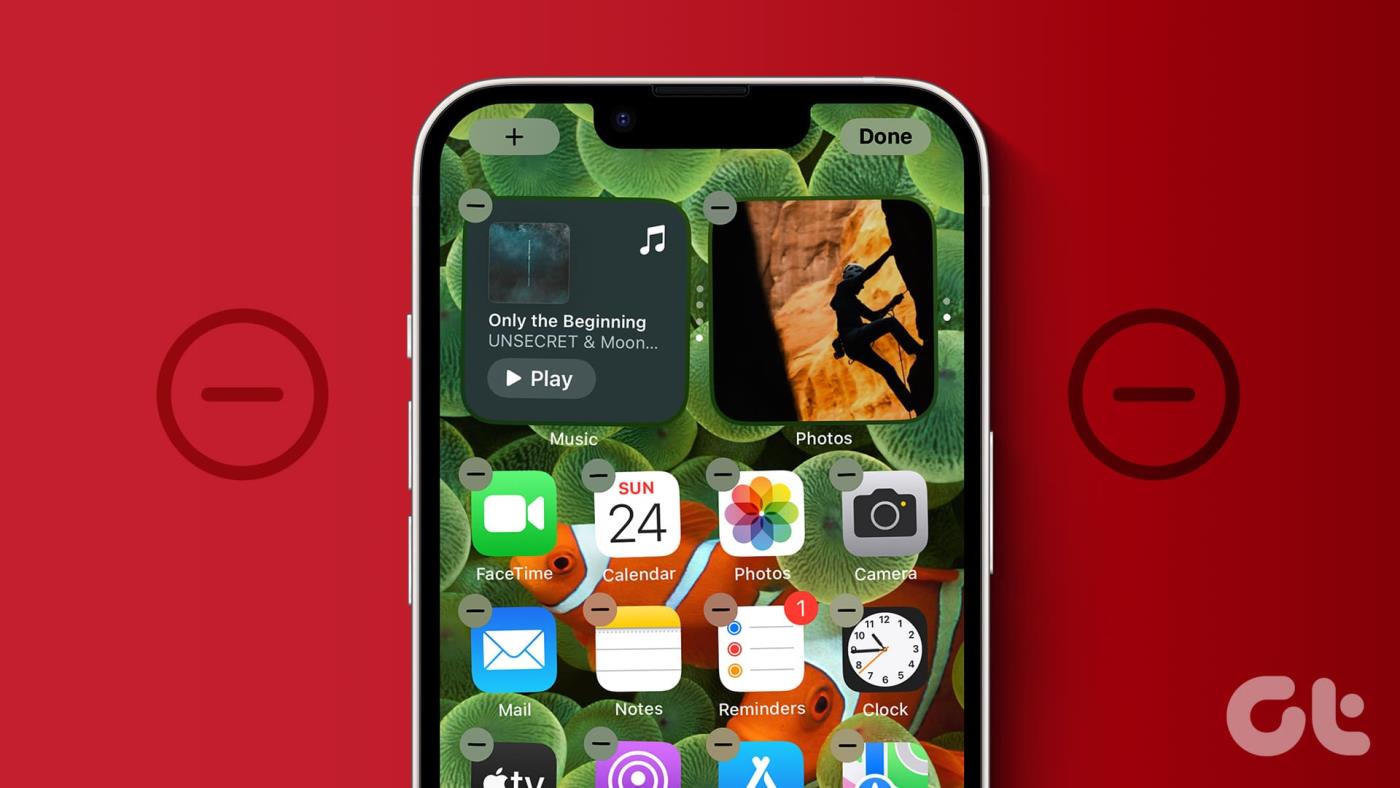
นี่คือข้อแม้ที่สำคัญ คุณไม่สามารถเปลี่ยนประเทศใน App Store ได้ในกรณีต่อไปนี้:
หากคุณเข้าข่ายข้อใดข้อหนึ่งข้างต้น โปรดรอจนกว่าการสมัครสมาชิกจะสิ้นสุดลงหรือจนกว่าคุณจะใช้ยอดคงเหลือหมด Apple อนุญาตให้คุณเปลี่ยนภูมิภาคได้หากเป็นไปตามข้อกำหนดเบื้องต้นข้างต้นเท่านั้น หากคุณไม่ปฏิบัติตามข้อกำหนดข้างต้น ไม่ต้องกังวล เรามีวิธีแก้ปัญหาสำหรับคุณเช่นกัน
ในส่วนนี้ เราจะนำเสนอวิธีการสองประการในการดาวน์โหลดแอปพลิเคชันที่ไม่มีในประเทศของคุณ วิธีแรกเกี่ยวข้องกับการเปลี่ยนประเทศของคุณใน App Store หากคุณไม่มียอดคงเหลือของ Apple, การเช่าภาพยนตร์ หรือ Family Sharing วิธีนี้เหมาะกับคุณ อย่างไรก็ตาม หากคุณมีสิ่งที่กล่าวมาข้างต้น คุณต้องใช้วิธีที่สอง เช่น การสร้าง Apple ID ใหม่
คุณสามารถเปลี่ยนฐานประเทศของ Apple ID ของคุณได้ ต่อไปนี้เป็นวิธีเปลี่ยนประเทศใน App Store ของ iPhone
ขั้นตอนที่ 1:เปิดแอปการตั้งค่าบน iPhone ของคุณ จากนั้นแตะที่ชื่อของคุณ ตอนนี้ไปที่สื่อและการซื้อ


ขั้นตอนที่ 2:ในป๊อปอัป เลือกดูบัญชี ตอนนี้คุณจะถูกนำไปที่หน้าการตั้งค่าบัญชี ที่นี่ ค้นหาและเลือกประเทศ/ภูมิภาค


ขั้นตอนที่ 3:แตะที่ 'เปลี่ยนประเทศหรือภูมิภาค' เลื่อนดูรายชื่อประเทศและเลือกประเทศที่คุณเลือก


ขั้นตอนที่ 4:อ่านและยอมรับข้อกำหนดและเงื่อนไข ในป๊อปอัป ให้กรอกรายละเอียดที่เกี่ยวข้อง เช่น วิธีการชำระเงิน ชื่อ ที่อยู่ ฯลฯ


หลังจากกรอกรายละเอียดทั้งหมดแล้ว คุณได้เปลี่ยนภูมิภาคใน App Store ของคุณเรียบร้อยแล้ว ตอนนี้คุณสามารถดาวน์โหลดแอปที่ไม่มีให้บริการในภูมิภาคของคุณได้โดยเพียงแค่ค้นหาจาก App Store ดาวน์โหลดและสนุก!
ตามที่กล่าวไว้ข้างต้น หากคุณมีการสมัครสมาชิกที่ถูกต้อง สั่งซื้อล่วงหน้า ฯลฯ คุณจะไม่สามารถเปลี่ยนประเทศของคุณใน App Store ได้ วิธีแก้ปัญหาที่ดีที่สุดในสถานการณ์นี้คือการสร้าง Apple ID ใหม่ นี่คือวิธีการทำเช่นนั้น
ขั้นตอนที่ 1:ไปที่เว็บไซต์ของ Apple ID บน Safari บน iPhone ของคุณโดยใช้ลิงก์ด้านล่าง
ขั้นตอนที่ 2:กดที่ไอคอนลูกศรลงข้าง Apple ID จากนั้นแตะที่ 'สร้าง Apple ID ของคุณ' ตอนนี้กรอกรายละเอียดที่เกี่ยวข้องเพื่อสร้าง Apple ID ใหม่ของคุณ
อย่าลืมกรอกตำแหน่งที่ถูกต้องในคอลัมน์ประเทศ/ภูมิภาค
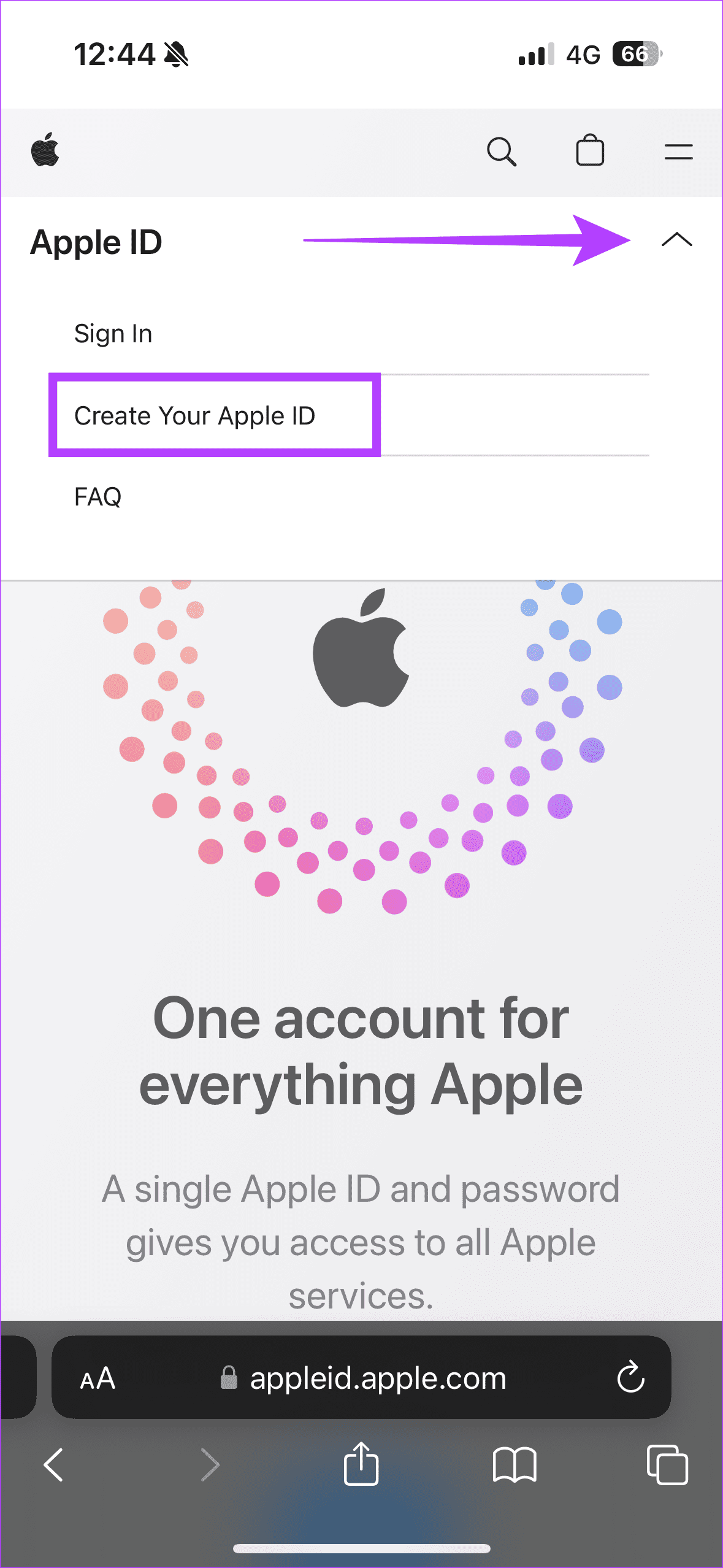
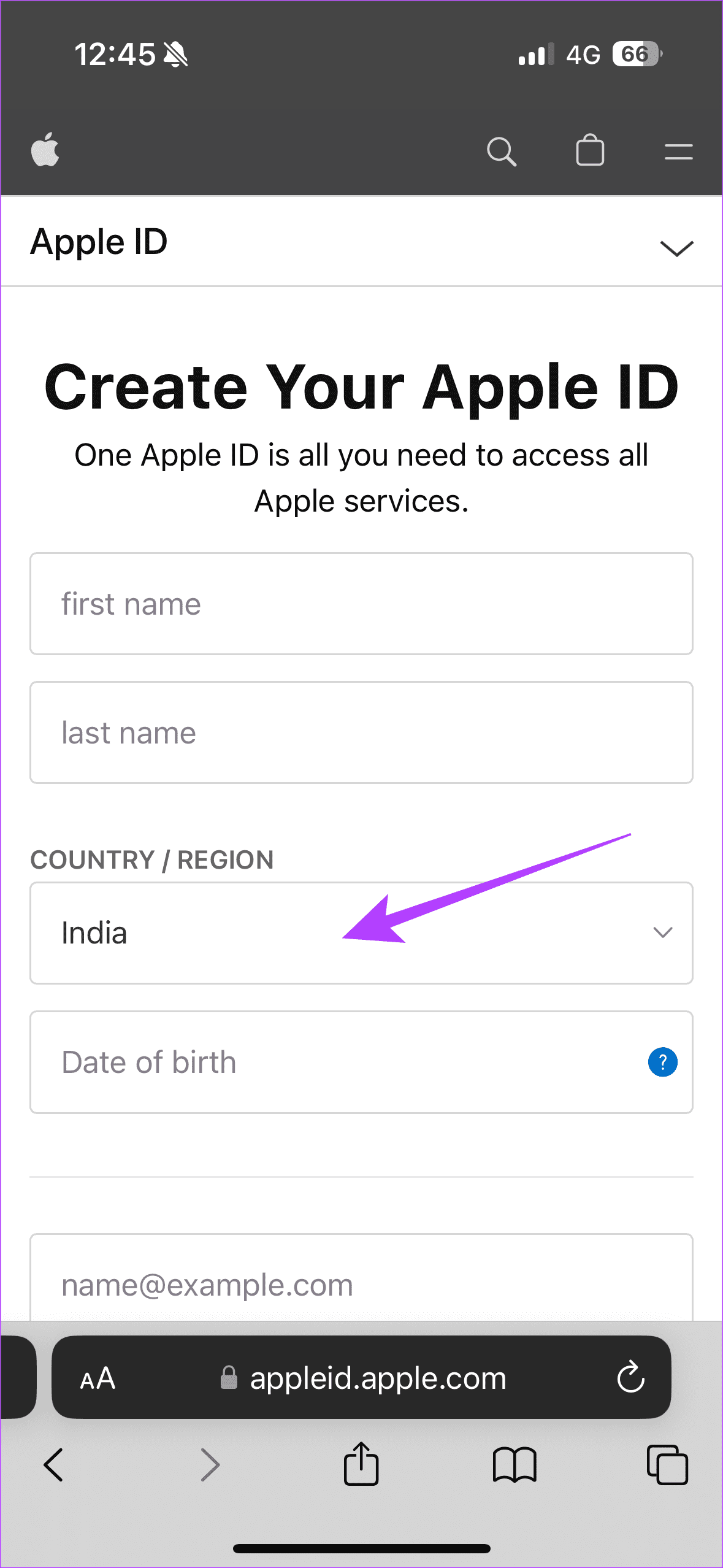
หลังจากสร้าง Apple ID ใหม่แล้ว ให้เข้าสู่ระบบด้วยรายละเอียดเหล่านั้นบน iPhone ของคุณ ทำซ้ำขั้นตอนต่อไปนี้เพื่อเข้าสู่ระบบด้วย Apple ID ใหม่ของคุณ ไปที่แอพการตั้งค่าบน iPhone ของคุณ แตะที่ชื่อของคุณ ตอนนี้เลื่อนลงเพื่อค้นหา ออกจากระบบ แล้วแตะที่มัน ตอนนี้คุณได้ออกจากระบบบัญชีเก่าของคุณแล้ว
เพิ่มรายละเอียดของ Apple ID ใหม่ของคุณเพื่อเข้าสู่บัญชีใหม่ จากนั้นคุณสามารถดาวน์โหลดแอปที่ไม่มีให้บริการในภูมิภาค/ประเทศของคุณจาก App Store
แม้ว่าคุณจะสามารถดาวน์โหลดแอปพลิเคชันได้อย่างราบรื่นด้วยวิธีที่กล่าวมาข้างต้น แต่ก็มีข้อจำกัดหลายประการในการเปลี่ยนภูมิภาค Apple ID
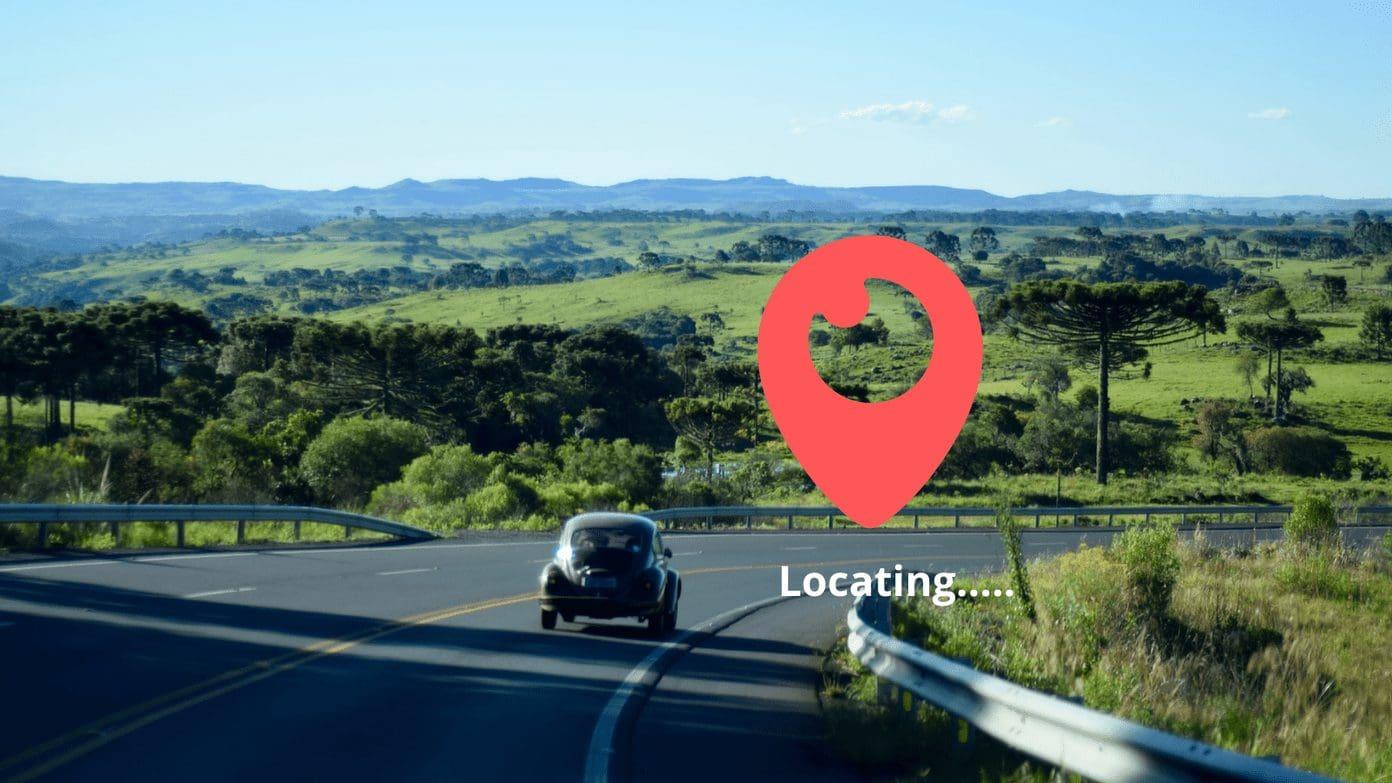
เมื่อพิจารณาถึงข้อเสียของการเปลี่ยนภูมิภาค ขอแนะนำให้เปลี่ยนกลับไปเป็นประเทศเดิมหลังจากใช้แอปพลิเคชันที่ต้องการ นี่คือวิธีที่คุณสามารถเปลี่ยนภูมิภาค Apple ID ของคุณ
ขั้นตอนที่ 1:เปิดแอปการตั้งค่าบน iPhone ของคุณ จากนั้นแตะที่ชื่อของคุณ ตอนนี้ไปที่สื่อและการซื้อ


ขั้นตอนที่ 2:ในป๊อปอัป เลือกดูบัญชี ตอนนี้คุณจะถูกนำไปที่หน้าการตั้งค่าบัญชี ที่นี่ ค้นหาและเลือกประเทศ/ภูมิภาค


ขั้นตอนที่ 3:แตะที่ 'เปลี่ยนประเทศหรือภูมิภาค' เลื่อนดูรายชื่อประเทศและเลือกประเทศที่คุณเลือก


ขั้นตอนที่ 4:ยอมรับข้อกำหนดและเงื่อนไข ในป๊อปอัป ให้กรอกรายละเอียดที่เกี่ยวข้อง เช่น วิธีการชำระเงิน ชื่อ ที่อยู่ ฯลฯ


หลังจากกรอกรายละเอียดที่จำเป็นแล้ว คุณจะเปลี่ยนภูมิภาคของคุณกลับไปเป็นตำแหน่งเดิม ตอนนี้คุณสามารถเข้าถึงและอัปเดตแอปพลิเคชันที่คุณใช้ตั้งแต่แรกได้อย่างราบรื่น
1. มีวิธีอื่นในการดาวน์โหลดแอปจำกัดประเทศบน iPhone หรือไม่
ถ้าจะพูดตรงๆก็คือไม่มี จากประสบการณ์ของเรา แม้แต่ VPN ก็ช่วยในการดาวน์โหลดแอปนอกภูมิภาคได้ การเปลี่ยนภูมิภาคหรือการสร้าง Apple ID ใหม่จะเป็นตัวเลือกที่ดีที่สุด
2. คุณสามารถเปลี่ยนประเทศใน App Store ได้บ่อยแค่ไหน?
คุณสามารถเปลี่ยนประเทศและเปลี่ยนกลับเป็นประเทศเดิมของคุณได้นับครั้งไม่ถ้วน ไม่มีการจำกัดจำนวน
3. ฉันสามารถใช้ Apple ID หลายอันบน iPhone ของฉันได้หรือไม่
ใช่. คุณสามารถสลับระหว่าง Apple ID ต่างๆ บน iPhone ของคุณได้ ทำตามคำแนะนำ ของเรา เพื่อทำความเข้าใจกระบวนการในเชิงลึก
การเปลี่ยนภูมิภาค App Store ของคุณเป็นหนึ่งในวิธีที่ราบรื่นในการดาวน์โหลดแอปที่ไม่มีให้บริการในภูมิภาคของคุณบน iPhone ที่จริงแล้ว ผู้ใช้จำนวนมากดาวน์โหลดแอปจากประเทศอื่นผ่านกระบวนการนี้
อย่างไรก็ตาม หากคุณทำขั้นตอนนี้บ่อยครั้ง การสร้าง Apple ID แยกต่างหากจะดีที่สุด ด้วยวิธีนี้ คุณไม่จำเป็นต้องรอให้เครดิตหรือการสมัครรับข้อมู��ของคุณหมดลง ดังนั้นเพียงแค่เทเลพอร์ตและกระโดดกลับจากเรือทดลองของคุณ
เรียนรู้วิธีการเข้าถึงซิมการ์ดบน Apple iPad ด้วยบทเรียนนี้.
ในโพสต์นี้เราจะพูดถึงวิธีแก้ปัญหาที่การนำทางแผนที่และฟีเจอร์ GPS ไม่ทำงานอย่างถูกต้องบน Apple iPhone.
Apple Watch ของคุณทำให้แบตเตอรี่หมดเร็วกว่าปกติหรือไม่? อ่านโพสต์เพื่อค้นหาวิธีแก้ไขปัญหาแบตเตอรี่หมดของ Apple Watch
เรียนรู้วิธีลบคำแนะนำแอพ Siri บน Apple iPhone และ iPad ของคุณ
เราแสดงตัวเลือกที่ดีที่สุดสำหรับการเชื่อมต่อ Apple iPad ของคุณกับโปรเจ็กเตอร์ด้วยบทช่วยสอนนี้
ไม่ทราบวิธีการเปิดไฟล์ Zip บน iPhone? คลิกที่นี่เพื่อเรียนรู้วิธีการสร้าง ดูตัวอย่าง และเปิดไฟล์ Zip ได้ในพริบตา
การเรียนรู้วิธีปิด VPN บน iPhone ของคุณเป็นเรื่องสำคัญสำหรับการรักษาความเป็นส่วนตัวและการเชื่อมต่ออินเทอร์เน็ตที่ไม่มีปัญหา
เปิดหรือปิด Data Roaming บน Apple iPhone X หรือ 8 โดยใช้บทช่วยสอนนี้
ขณะที่คุณพิมพ์ข้อความหรือทำงานในเอกสารบน Android, iPhone หรือ iPad คุณอาจพบกรณีที่คุณต้องเพิ่มเครื่องหมายตัวหนอนเป็นอักขระเดี่ยวหรือเครื่องหมายเน้นเสียง。 ปัญหาที่เกิดขึ้นคือ—ตัวหนอนไม่ปรากฏบนคีย์บอร์ดมือถือ。
คำแนะนำที่ชัดเจนในการเปิดหรือปิด <strong>JavaScript</strong> ใน <strong>Safari</strong> บนอุปกรณ์ <strong>iPhone</strong> และ <strong>iPad</strong>







